Comment supprimer un filigrane dans Photoshop [Méthode ultime]
La plupart des images que les gens trouvent sur le Web contiennent des filigranes. Pourtant, certains souhaiteraient l’utiliser pour diverses raisons. Ainsi, ils souhaitent supprimer ces filigranes indésirables. Si vous en faites partie, vous pensez probablement à utiliser Photoshop pour le faire. Heureusement, vous êtes tombé au bon poste. Il est vrai qu’il s’agit de l’un des meilleurs éditeurs pour vos différents besoins. Ici, nous allons vous apprendre à utiliser Photoshop comme outil de suppression de filigrane. Aussi, si vous cherchez une alternative à Photoshop pour supprimer les filigranes, nous vous l'avons fourni.
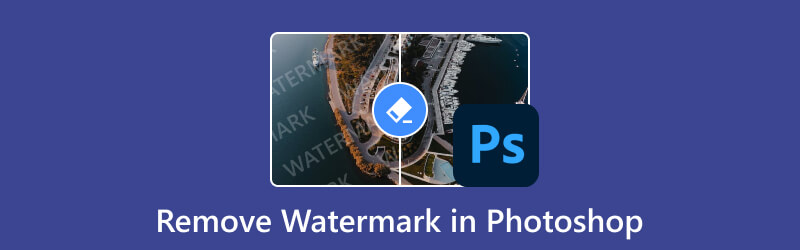
- LISTE DES GUIDES
- Partie 1. Comment supprimer un filigrane dans Photoshop
- Partie 2. Meilleure alternative pour supprimer un filigrane en ligne
- Partie 3. FAQ sur la suppression d'un filigrane dans Photoshop
Partie 1. Comment supprimer un filigrane dans Photoshop
Vous pouvez faire de nombreuses choses dans Photoshop, notamment supprimer les filigranes. Photoshop est un logiciel de premier plan développé par Adobe. Il est également équipé d'un ensemble complet d'outils, de filtres et d'effets pour éditer vos fichiers image. Comme mentionné, les filigranes peuvent être gênants et nuire à l’attrait visuel de vos images. Désormais, Photoshop propose différentes manières d'éliminer les marques indésirables. Mais ici, nous fournirons un guide utilisant la méthode la plus simple. De plus, découvrez ses fonctionnalités, ses avantages et ses inconvénients. De cette façon, vous pourrez prendre une décision éclairée.
Fonctionnalités d'Adobe Photoshop
◆ Fournit un outil Pinceau de guérison ponctuelle, un remplissage adapté au contenu, un outil de tampon de clonage, etc., pour supprimer les filigranes.
◆ Permet de remplacer des éléments de l'image, d'affiner des objets flous, etc.
◆ Offre un panneau d'historique pour suivre les modifications que vous avez apportées.
◆ Il vous permet d'ajouter du texte vertical ou horizontal à vos images.
◆ Vous permet de mélanger et de mélanger les couleurs comme de la peinture humide.
Étapes pour supprimer un filigrane dans Photoshop à l'aide du remplissage sensible au contenu :
La première chose à faire est d'ouvrir le programme Photoshop sur votre ordinateur. Ensuite, téléchargez l'image sur l'outil. Accédez à Fichier et sélectionnez Ouvrir dans l’option déroulante.
Une fois que vous avez téléchargé la photo, dirigez-vous vers le volet de gauche et choisissez l'outil Baguette magique. Maintenant, zoomez complètement sur la partie en filigrane ajoutée à votre image. Faites-le en cliquant sur CTRL et sur le symbole plus (+).
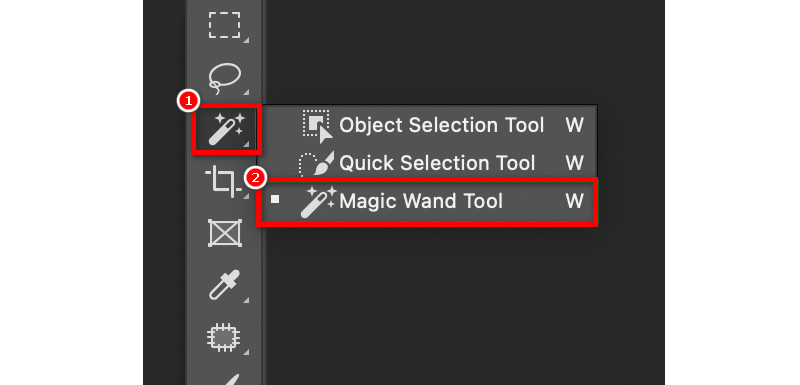
Continuez à utiliser l'outil Baguette magique pour sélectionner le filigrane. Maintenant, élargissez votre sélection de 5 pixels. Cela agrandira les pixels de l’image et le filigrane. Pour ce faire, cliquez sur l'onglet Sélectionner et choisissez Développer.
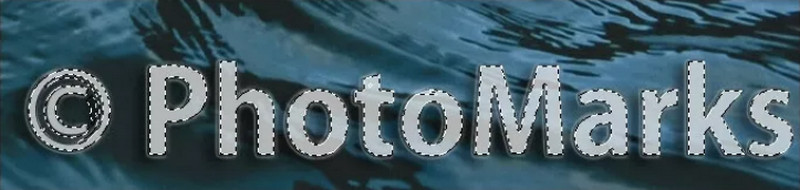
Ensuite, activez l’option Content-Aware Fill. Pour ce faire, accédez à l'onglet Modifier et sélectionnez Remplissage basé sur le contenu. Ensuite, il utilisera les données d'image environnantes pour remplir la zone sélectionnée.

Dans la partie Paramètres de sortie, assurez-vous que Nouveaux calques est défini sur l'option Sortie vers. Maintenant, cliquez sur OK et Photoshop supprimera le filigrane.
- Il propose plusieurs outils et méthodes pour supprimer les filigranes.
- Il permet aux utilisateurs de cibler et de modifier avec précision des zones spécifiques avec des filigranes.
- Prend en charge des formats de fichiers étendus.
- Il fournit des raccourcis hautement personnalisables.
- Cela nécessite généralement de la pratique et une familiarité avec le logiciel.
- La suppression des filigranes peut prendre beaucoup de temps, en particulier s'ils sont complexes.
- Toute utilisation inappropriée ou excessive peut altérer considérablement l’image.
- Cela peut coûter cher aux éditeurs aux budgets serrés.
Partie 2. Meilleure alternative pour supprimer un filigrane en ligne
Si vous trouvez le processus ci-dessus laborieux, vous pouvez essayer un moyen simple. ArkThinker Suppresseur de filigrane gratuit en ligne est l'outil dont vous avez besoin. Comme son nom l'indique, il s'agit d'un outil Web permettant de supprimer gratuitement les filigranes. Non seulement cela, vous pouvez également supprimer des logos, des émojis, des légendes, des tampons, du texte, etc. Pendant le processus de suppression, l'outil maintient la qualité de vos images. En effet, la plateforme applique la technologie de l’IA. De cette façon, vous n'aurez pas à craindre que votre photo soit endommagée. Le programme prend également en charge divers formats de fichiers, tels que JPEG, PNG, JPG, BMP, etc.
De plus, c'est 100% gratuit ! Cela signifie que vous pouvez utiliser ce programme pour supprimer les filigranes sans aucun frais. Tant que vous disposez d’une connexion Internet, vous pouvez vous débarrasser de ces filigranes indésirables. De plus, il constitue la meilleure alternative à la suppression des filigranes Photoshop. Si vous souhaitez savoir comment cela fonctionne, voici le guide à suivre :
Pour commencer, visitez le site officiel du ArkThinker Suppresseur de filigrane gratuit en ligne. À partir de là, cliquez sur le bouton Ajouter un fichier au démarrage. Ensuite, cliquez sur Télécharger l'image pour ajouter votre fichier avec des filigranes.

Ensuite, utilisez les outils de sélection (Crush, Lasso, Polygonal) pour choisir la zone de filigrane. Une fois que vous avez terminé, appuyez sur le bouton Supprimer pour lancer la procédure.
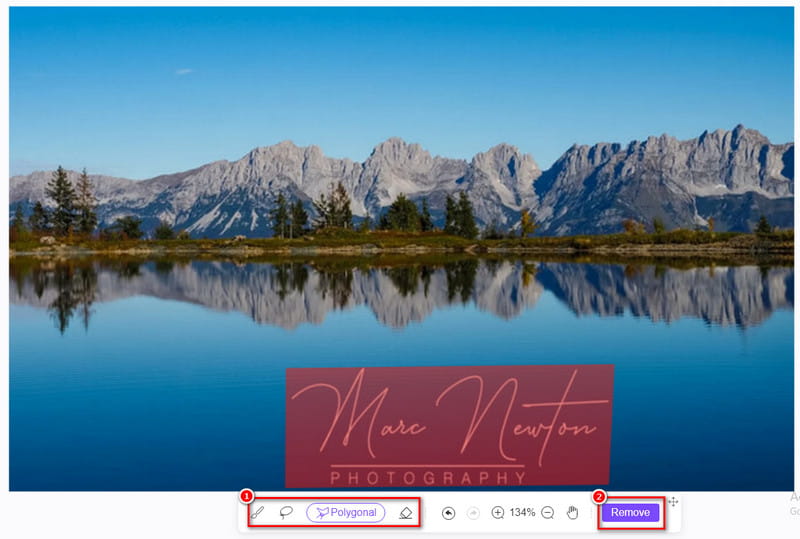
Une fois le processus terminé, si vous souhaitez l'enregistrer immédiatement, cliquez sur le bouton Télécharger. Si vous préférez le redimensionner avant de l'exporter, cliquez sur le bouton Recadrer. Et c'est tout!!
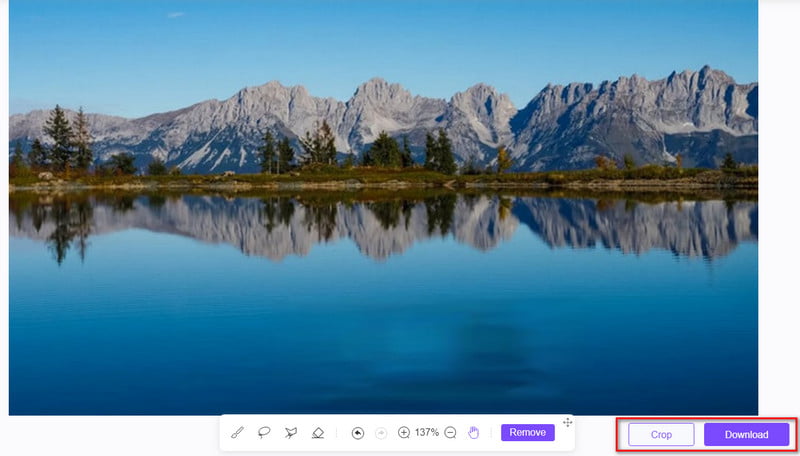
Partie 3. FAQ sur la suppression d'un filigrane dans Photoshop
Existe-t-il un moyen automatique de supprimer les filigranes dans Photoshop ?
Bien que Photoshop propose divers outils pour supprimer les filigranes, il n'existe pas de solution en un seul clic. Le processus implique généralement l'utilisation d'outils tels que Clone Stamp, Healing Brush, Content-Aware Fill, etc. En même temps, cela peut nécessiter un travail manuel.
Que dois-je faire si la suppression du filigrane laisse des traces ou des artefacts visibles ?
Si le processus de suppression laisse des traces visibles, essayez d'utiliser différents outils. Vous pouvez également ajuster les paramètres du pinceau ou combiner plusieurs techniques pour un résultat plus net. Parfois, plusieurs passes ou ajustements sont nécessaires pour un résultat fluide.
Comment supprimer gratuitement les filigranes dans Photoshop ?
Malheureusement, il n'existe aucun moyen d'éliminer gratuitement les filigranes dans Photoshop. Par conséquent, vous devez vous abonner pour supprimer les filigranes. Pourtant, il existe également des méthodes gratuites pour supprimer ces filigranes indésirables de vos photos. Un de ces outils est ArkThinker Suppresseur de filigrane gratuit en ligne. Cela vous permettra de le faire gratuitement.
Comment supprimer les filigranes transparents dans Photoshop ?
Les filigranes transparents sont parmi les plus difficiles à éliminer car ils ne sont pas clairs. Heureusement, dans Photoshop, vous pouvez le supprimer à votre guise. Voici comment:
Étape 1. Commencez par télécharger l’image avec des filigranes transparents sur l’outil.
Étape 2. Ensuite, utilisez l'outil Lasso pour sélectionner chaque partie du filigrane.
Étape 3. Ensuite, appliquez Content-Aware Fill pour changer le filigrane transparent en une couleur appropriée.
Étape 4. Maintenant, mélangez soigneusement pour supprimer le filigrane. Et voila!
Conclusion
En fin de compte, c'est comme ça que supprimer un filigrane avec Photoshop. L'élimination des images inutiles peut grandement améliorer la convivialité et l'attrait visuel de l'image. Photoshop propose des fonctions pour vous aider avec ces filigranes. Pourtant, si vous aimez la commodité ou si vous êtes un utilisateur occasionnel, nous vous suggérons fortement un outil en ligne gratuit. Le meilleur outil en ligne que vous puissiez trouver est ArkThinker Suppresseur de filigrane gratuit en ligne. Il est plus facile d’accès et vous n’avez pas besoin de payer d’argent. De plus, en quelques clics ou pressions, les filigranes sont supprimés efficacement.
Que pensez-vous de cette publication? Cliquez pour noter cet article.
Excellent
Notation: 4.9 / 5 (basé sur 477 voix)
Trouver plus de solutions
Supprimer le filigrane du GIF : méthodes simples pour modifier le GIF Les 2 meilleures méthodes pour supprimer rapidement le filigrane Getty Images Supprimer le filigrane Adobe Stock de l'image [Guide complet] Les 2 meilleures méthodes pour supprimer rapidement le filigrane Getty Images Obtenez les 5 meilleurs outils de suppression de filigrane vidéo pour effacer le filigrane vidéo Méthodes pour ajouter un filigrane au GIF et supprimer le filigrane sur GIFArticles relatifs
- Éditer l'image
- Comment modifier et recadrer des GIF animés avec 4 méthodes efficaces
- 10 convertisseurs GIF pour convertir entre images/vidéos et GIF
- Meilleurs outils d'édition GIF adaptés à tous les ordinateurs et appareils
- Comment créer un GIF à partir d'images sur un ordinateur de bureau et un téléphone mobile
- Étapes rapides pour ajouter du texte à un GIF à l'aide des outils de création de légendes
- Ajouter de la musique au GIF : incorporez de la musique à votre GIF après la conversion
- GIF Resizer : outils ultimes pour redimensionner votre GIF animé
- [6 Outils] Comment définir un changement de boucle GIF et le lire pour toujours
- GIF Cutter : Comment couper un GIF avec des méthodes simples et rapides
- Comment supprimer le filigrane Alamy des images (100% fonctionne)



